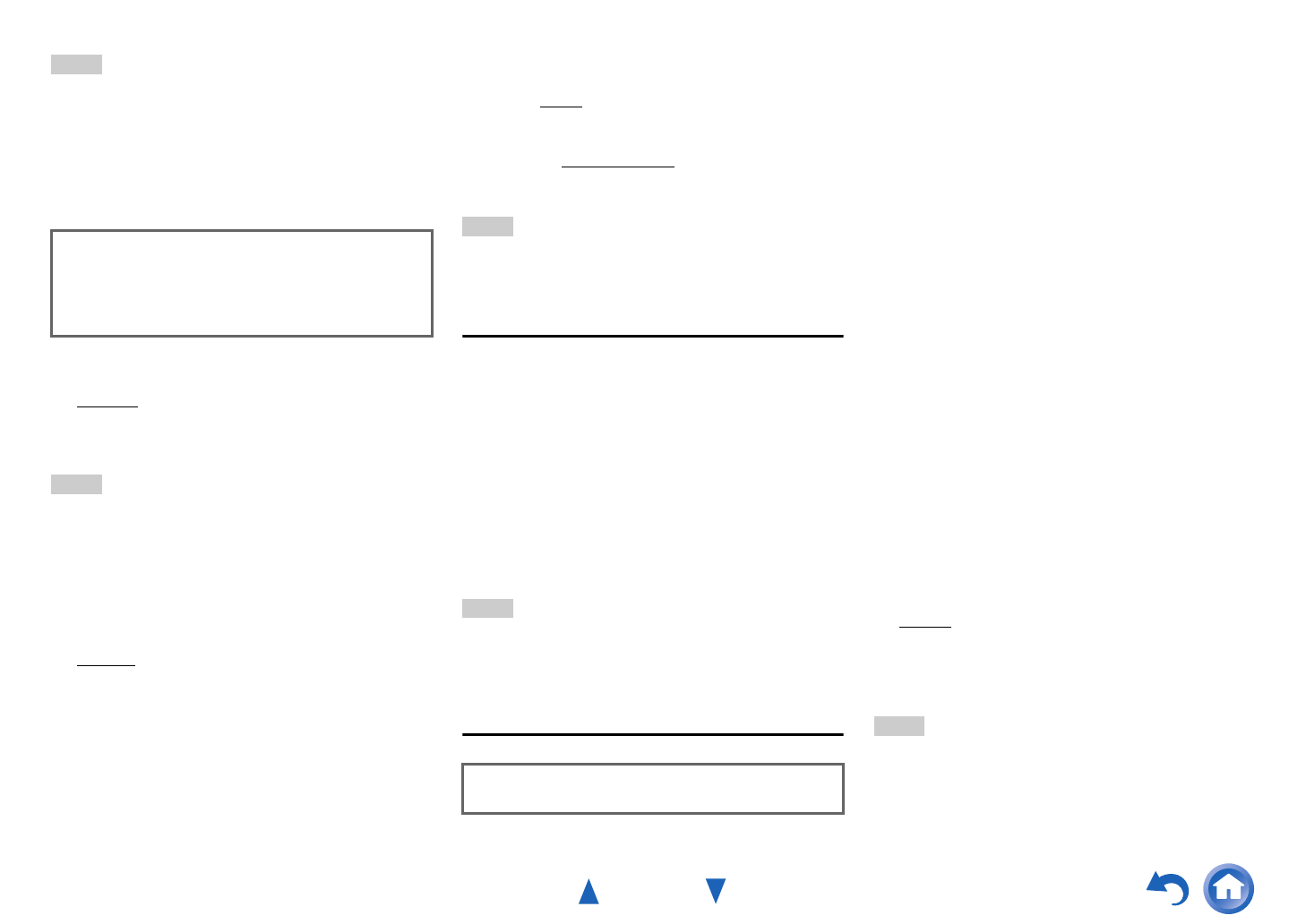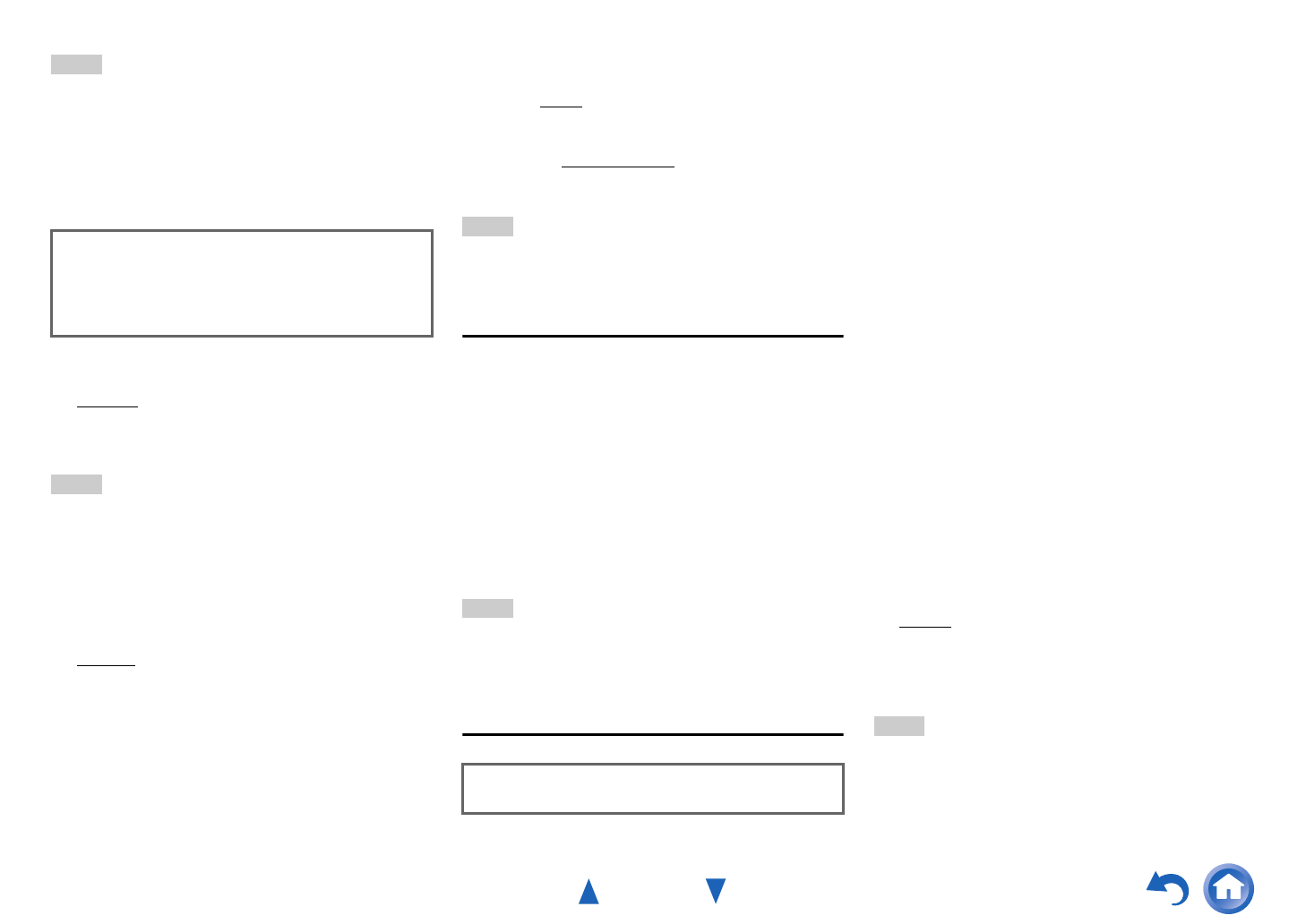
Operaciones avanzadas
Es-67
Nota
• Este ajuste estará fijo en “----” cuando el ajuste “HDMI
Control(RIHD)” está establecido en “Desactivado”.
• Este ajuste se establecerá automáticamente en “Auto” cuando el
ajuste “HDMI Control(RIHD)” se establezca en “Activado” la
primera vez.
• Si ajusta “Canal de retorno de audio” en “Auto”, los ajustes
“Selector de audio” del selector de entrada TV/CD cambiarán
automáticamente a “ARC” (➔ página 63).
■ Sinc. Labios
`Desactivado
`Activado
Esta función permite que el receptor de AV corrija
automáticamente cualquier retraso entre el vídeo y el
audio, basándose en los datos del monitor conectado.
Nota
• Esta función sólo será operativa si el televisor compatible con
HDMI admite Sincronización de Labios de HDMI.
■ InstaPrevue
Estos ajustes se aplican a “InstaPrevue” del menú Home
(➔ página 44) y especifique la pantalla de previsualización
de los flujos de vídeo HDMI.
Ventana Secundaria
`Múltiple:
Muestra todas las miniaturas de previsualización a la
vez.
`Individual:
Muestra las miniaturas de previsualización una a una.
Con este ajuste, puede establecer el número de miniaturas
de previsualización que se muestran.
Posición
(con “Ventana Secundaria” ajustado en “Múltiple”)
`arriba, Abajo
, Left, Right
(con “Ventana Secundaria” ajustado en “Individual”)
`Superior izquierda, Superior derecha, Inferior
izquierda, Inferior derecha
Con este ajuste, puede establecer la posición de las
miniaturas de previsualización en la pantalla del televisor.
Nota
• Dependiendo de las señales de vídeo, es posible que la imagen no
se muestre correctamente en las miniaturas de previsualización
de InstaPrevue.
Auto Standby
■ Auto Standby
`Desactivado
`Activado
Cuando “Auto Standby” esté ajustado en “Activado”, el
receptor de AV pasará automáticamente al modo en espera
si el dispositivo no funciona durante 30 minutos y no hay
ninguna señal de entrada de audio o vídeo.
“Auto Standby” aparecerá en la pantalla del receptor de
AV y OSD 30 segundos después de que se active Auto
Standby.
Ajuste predeterminado: Activado (modelos europeos),
Desactivado (modelos norteamericanos)
Nota
• Cuando se ajusta en “
Activado”, la función Auto Standby puede
activarse durante la reproducción con algunas fuentes.
• La función Auto
Standby no funciona cuando la Zona 2/3 está
activada.
Red
Esta sección explica cómo configurar los ajustes de red del
receptor de AV manualmente.
Si está activado el servidor DHCP de su router, no tendrá que
cambiar ninguno de estos ajustes, ya que el receptor de AV está
programado para usar DHCP para configurarse
automáticamente por defecto (es decir, DHCP está ajustado en
“
Activar
”). Sin embargo, si el servidor DHCP del router no
está activo (por ejemplo, si está usando una dirección IP
estática), tendrá que configurar usted mismo estos ajustes y, en
este caso, resultará esencial saber cómo funciona una red
Ethernet.
¿Qué es DHCP?
Los routers, ordenadores, el receptor de AV y otros
dispositivos usan DHCP (Dynamic Host Configuration
Protocol, Protocolo de configuración dinámica de
anfitrión) para configurarse automáticamente en una red.
¿Qué es DNS?
El DNS (Domain Name System, Sistema de nombres de
dominio) convierte los nombres de dominio en direcciones
IP. Por ejemplo, cuando introduce un nombre de dominio
como www.onkyousa.com en el navegador web, antes de
acceder al sitio, el navegador utiliza DNS para traducirlo a
una dirección IP que, en este caso, es 63.148.251.142.
■ Dirección MAC
Esta es la dirección MAC (Media Access Control,
Dirección de control de acceso al medio) del receptor de
AV. Esta dirección no se puede cambiar.
■ DHCP
`Activar
`Desactivar
Este ajuste determina si el receptor de AV utiliza DHCP
para configurar automáticamente la dirección IP, la máscara
de subred, la compuerta y los ajustes del servidor DNS.
Nota
• Si selecciona “Desactivar”, deberá configurar los ajustes
“Dirección IP”, “Máscara de subred”, “Puerta enlace” y
“Servidor DNS” usted mismo.
Tras cambiar los ajustes de “HDMI Control(RIHD)”,
“HDMI Through” o “Canal de retorno de audio”,
apague la alimentación de todos los equipos conectados
y, a continuación, vuelva a encenderlos. Consulte los
manuales del usuario de todos los equipos conectados.
Después de modificar los ajustes de red, debe confirmar
los cambios ejecutando “Guardar”.